最近フリーWi-Fiなどがカフェや色々なお店で利用できるようになりました。
しかし、あまりセキュリティの話はニュースなどで取り上げられる機会が少ないためフリーWi-Fiでもきちんとセキュリティに気を配っている人は少ないのではないでしょうか
ここでは、OpenVPNと呼ばれるものでフリーWi-Fiを安全に利用する方法について解説していきます!
目次
OpenVPNとは
VPNとはバーチャル・プライベート・ネットワークの略です。
フリーWi-Fiなど不特定多数の人が利用しているWi-FiでVPNを使うことで、仮想の専用回線で通信を行いやり取りするデータなどを暗号化します。
VPNを使わずにフリーWi-Fiなどを利用していると、悪意を持った利用者にメールのやり取りや閲覧しているウェブページなどの情報を盗み取られる可能性があります。
VPNは通常、家庭内など利用者が特定できるWi-Fiでは使わずフリーWi-Fiなどの不特定多数が利用するネットワークで接続します。
OpenVPNの接続に必要なVPN Gateアプリについて
OpenVPNで接続するVPNは利用者全員が共通のサーバーに接続するのではなく、利用者が使いたいVPNサーバーを選びアクセスします。
日本国内で利用する場合は、日本のサーバーを選んでください。
外国にあるサーバーを選択してしまうと、そのサーバーを経由するため速度が大幅に低下してしまいます。
サーバーを選ぶにはVPN Gateというアプリを使って、プロファイルをOpenVPNにインストールします。
手順としては以下のようになります。
①OpenVPNとVPN GateをAppStoreからインストール
②VPN Gateを起動して接続したいサーバーのプロファイルをOpenVPNにコピー
③OpenVPNでプロファイルをインストールし、接続
これらのやり方について説明していきます。
OpenVPNとVPN Gateの使い方
OpenVPNとVPN GateをAppStoreでインストールして下さい
①VPN Gateを起動すると、VPNサーバーの一覧が表示されます
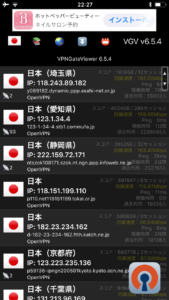
②ここでは例として日本(埼玉県)のサーバーに接続しますので、一番上のサーバーをタップします。
③タップすると、VPNサーバーの詳細情報が表示されます。「プロトコル:OpenVPN」と青く書かれているところをタップして下さい。
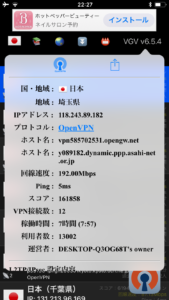
④共有する画面が開かれますので、「OpenVPNにコピー」をタップします。
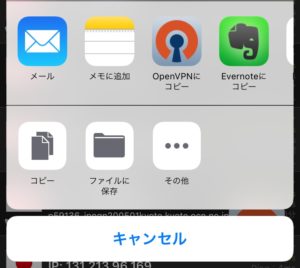
⑤OpenVPNに遷移しますので、緑色のプラスボタンをタップしてください。
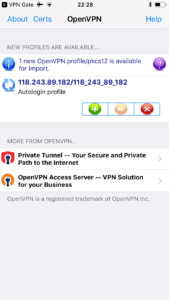
⑥「OpenVPNにVPN設定を追加してもよいか」というダイアログが表示されますのでAllowをタップしてください。
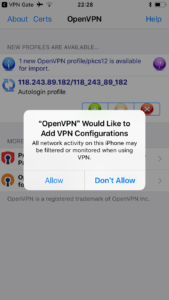
⑦正常に追加されたら接続の準備は完了です。Disconnectedの下の部分をタップしてONに設定して下さい。
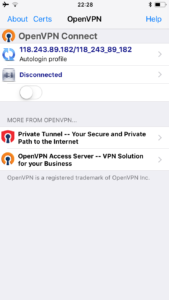
⑧初回のみ、接続時にダイアログが表示されますのでYesをタップして下さい。
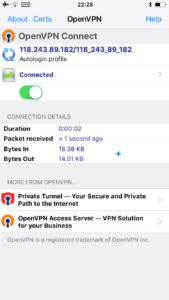
⑨正常にVPNサーバーに接続されると、Connectedと表示されます!
画面の上部にもVPNというマークが付いていることがわかると思います。
これでOpenVPNを用いたVPNサーバーへの接続は完了です!お疲れ様でした!
VPNサーバーに接続すると、VPNなしよりもネットワークでの経路が増えるため若干速度が低下しますがセキュリティの向上の為フリーWi-Fiなど自分のWi-Fi以外ではVPNを使ってアクセスすることをオススメします。
iPhoneの設定から1タップでVPNをONにする方法
OpenVPNをインストールし、正常にVPN接続ができればiPhoneの設定アプリ上にVPNという項目が増えているはずです。
そこからVPNのON/OFFをタップで切り替えることができます。
- iPhoneの設定アプリを開き、VPNの項目でタップで切り替えます。
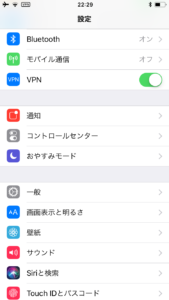
もし切り替えても接続できない場合は、OpenVPNで設定したサーバーが停止してる可能性があるのでVPN Gateから別のサーバーをインストールして下さい。
VPNの注意点
AppStoreにはVPNアプリが非常に多く存在します。
有料のVPNは企業などが開発していることが多いため比較的安全ですが、無料のVPNなどは技術的にはサーバー管理者がネットワークを閲覧できるため怪しいVPNアプリなどはインストールしない事が望ましいです。







最近のコメント